知識庫
2018-08-15
【個】ADIC1824-如何使用Acronis True Image 2019 For PC的【資料同步】功能
適用版本:
Acronis True Image 2018 (標準、進階版)
Acronis True Image 2019 (標準、進階版)
作業系統:
確認產品適用作業系統需求請於湛揚科技官網查詢此處
功能說明:
此功能可從您的所有電腦存取相同的資料,包括文件、相片、影片等。您可以隨時隨地輕鬆取得您的資料。不用再透過電子郵件寄送檔案給自己,也不用隨時攜帶 USB 磁碟機。
相關同步詳細資訊可以參考使用手冊
Step1:開啟Acronis True Image 2018軟體後點選【同步】,在畫面右下方點【建立同步】。
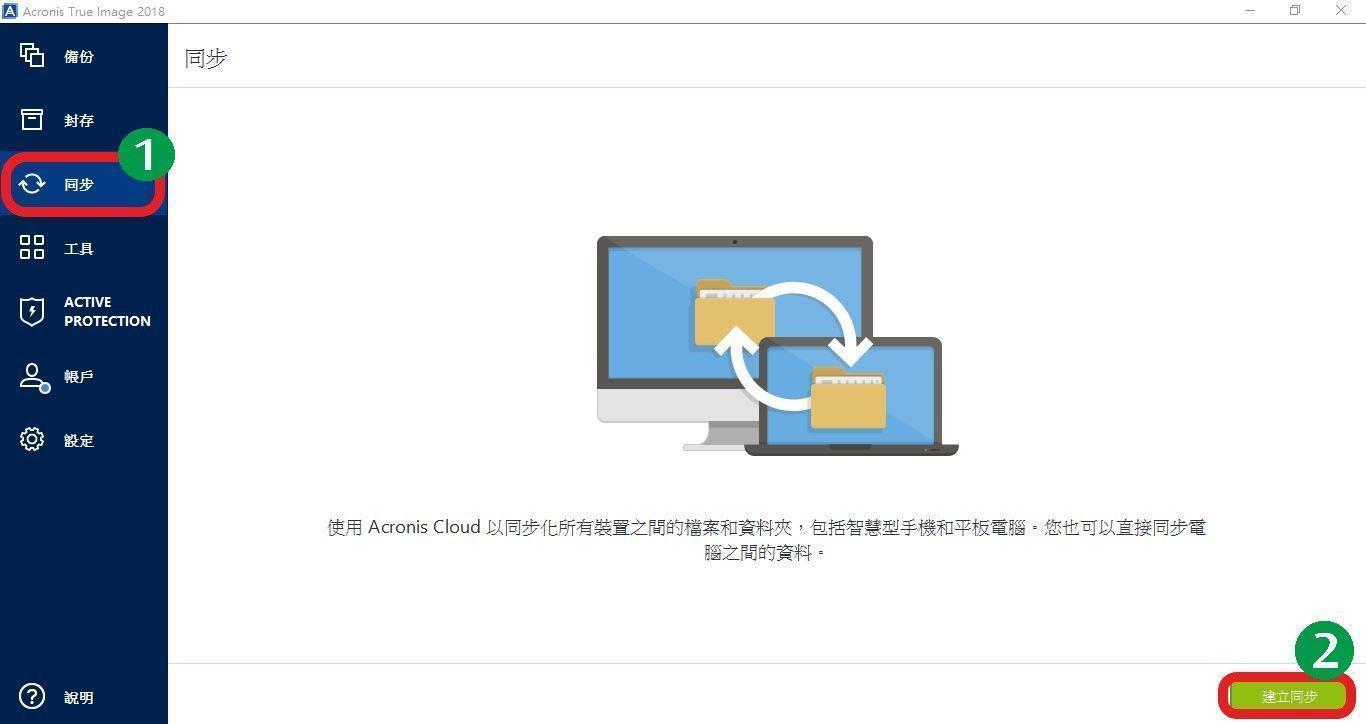
Step2:若要資料同步至另一台電腦,請選第二項目,若您有雲端授權請點選第一個項目可進行同步至雲端。
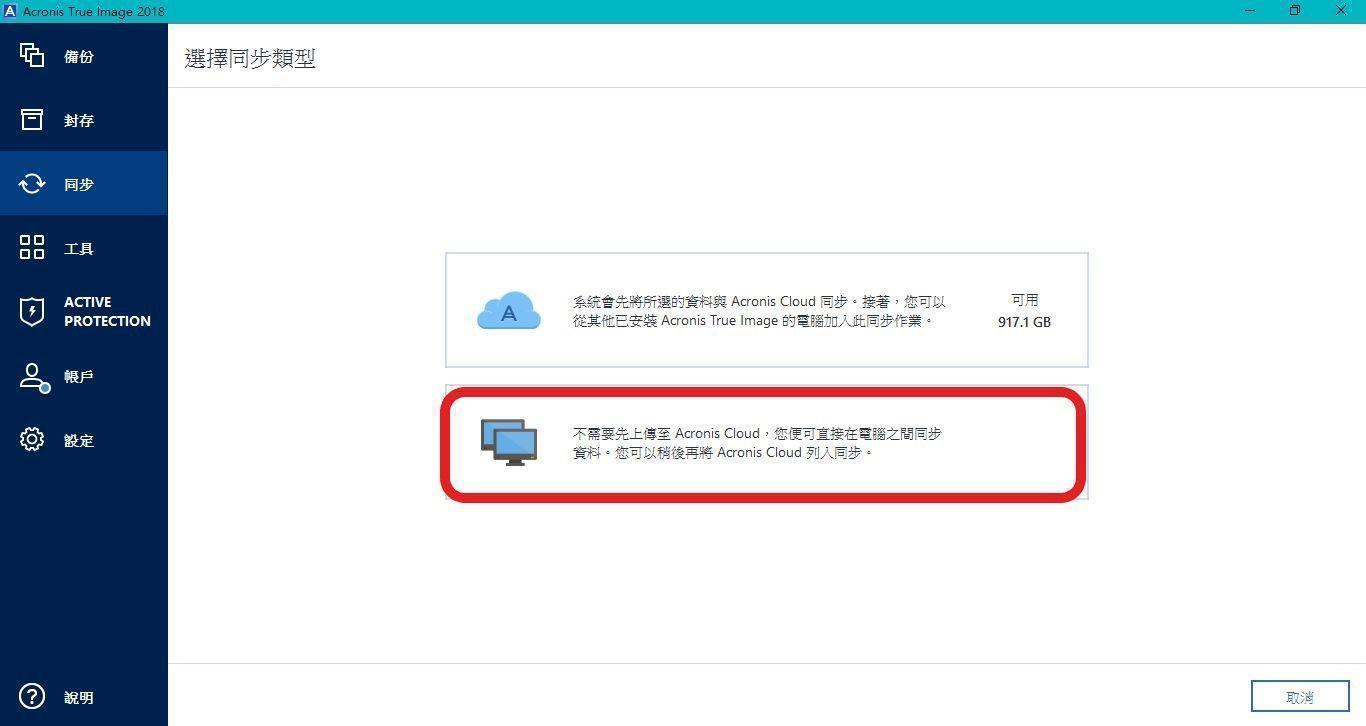
Step3:請選擇要同步的資料夾、或是新增資料夾,設定好後點擊【確定】。
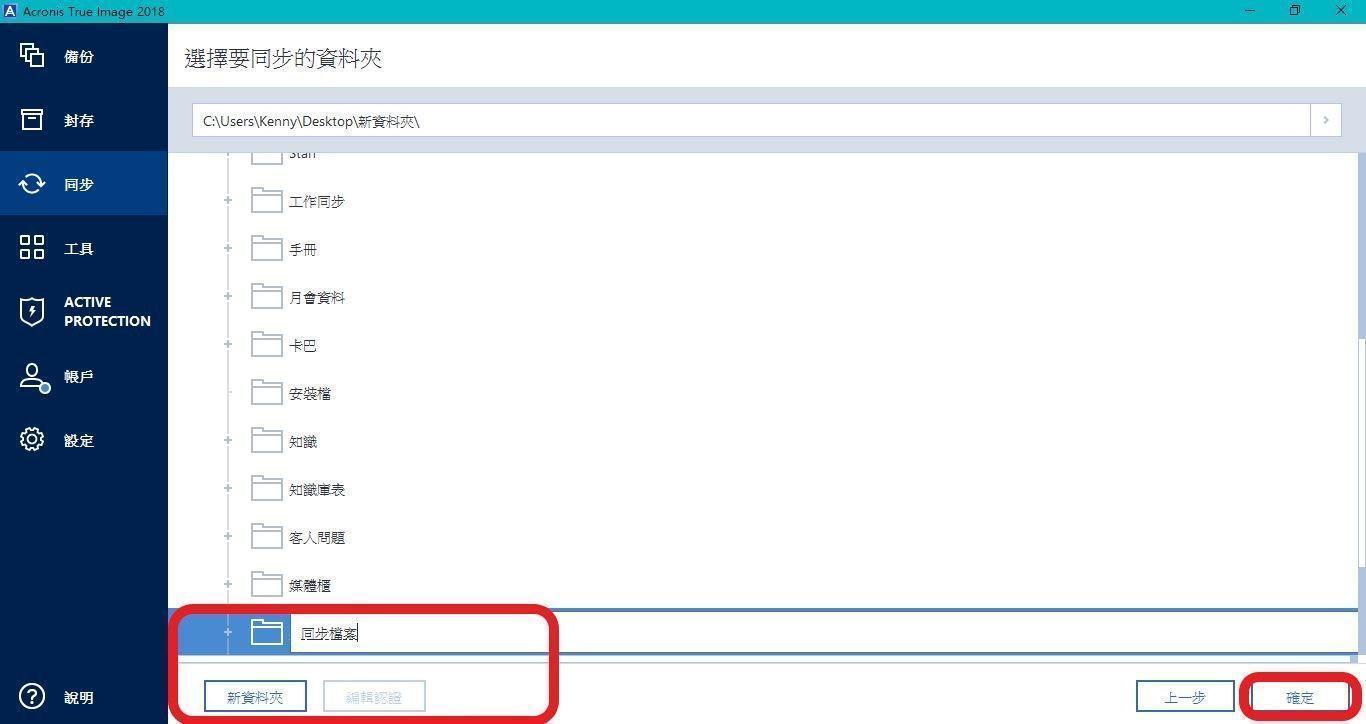
Step4:設定好後,會看到類似如下畫面,並有綠色雙箭頭表示設定成功。
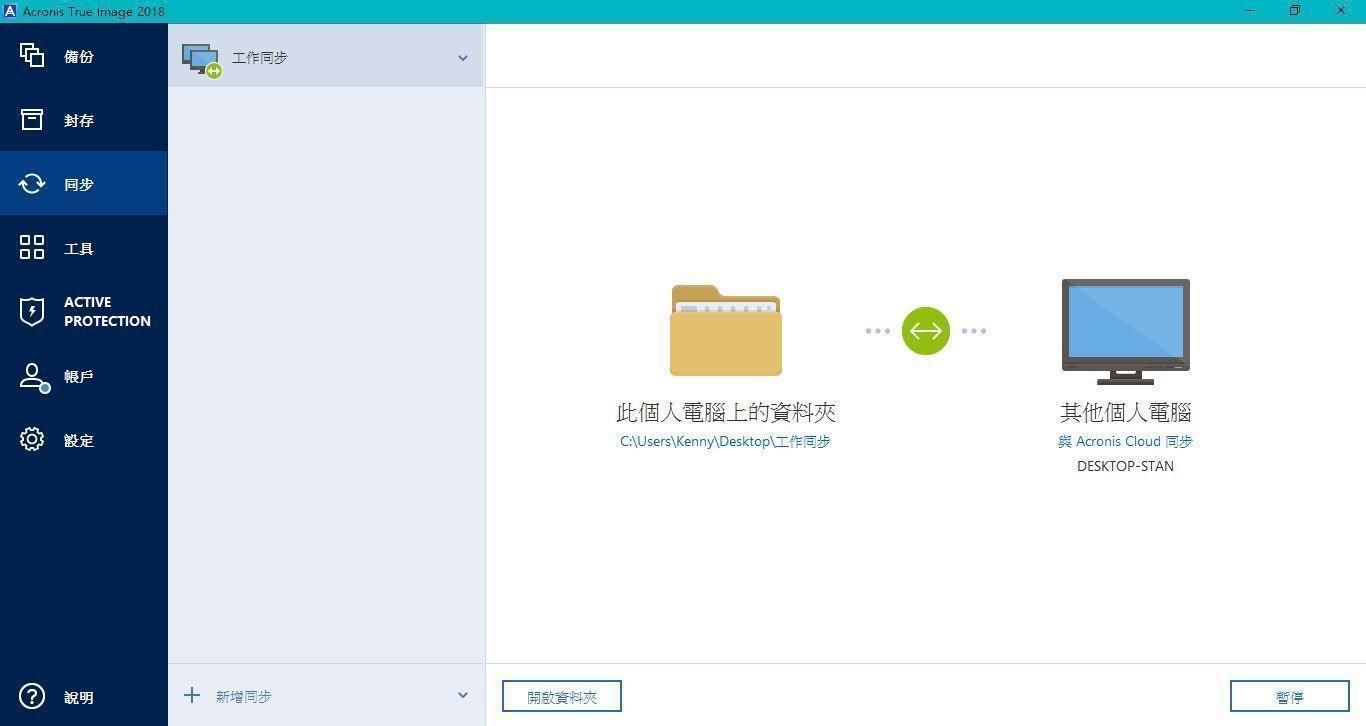
Step5:在另一台有安裝Acronis True Image 2018的電腦內開啟程式,並點選【同步】,在右下方點選【加入同步】。
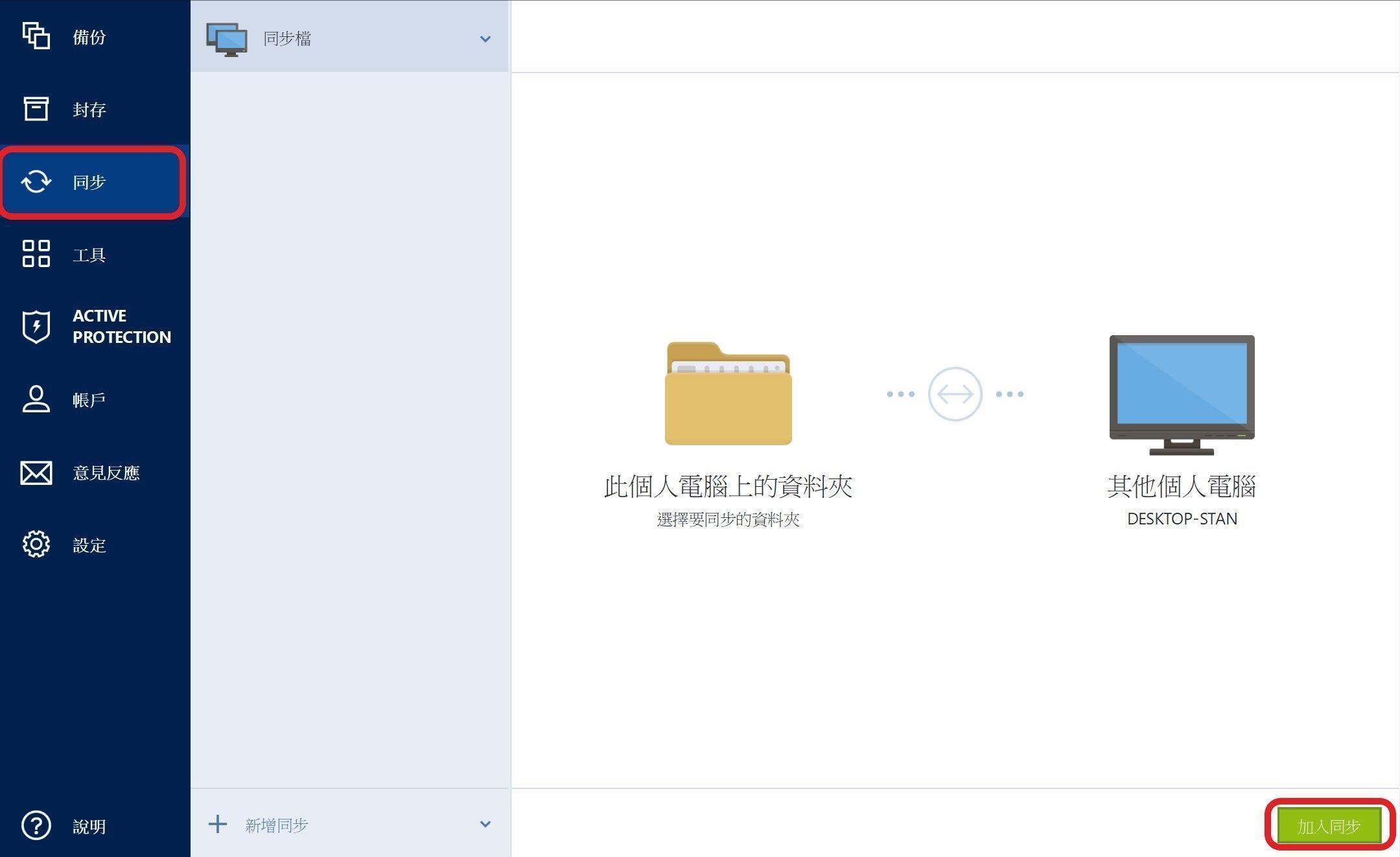
Step6:選擇要同步的資料夾、或新增資料夾,之後點選【確定】。
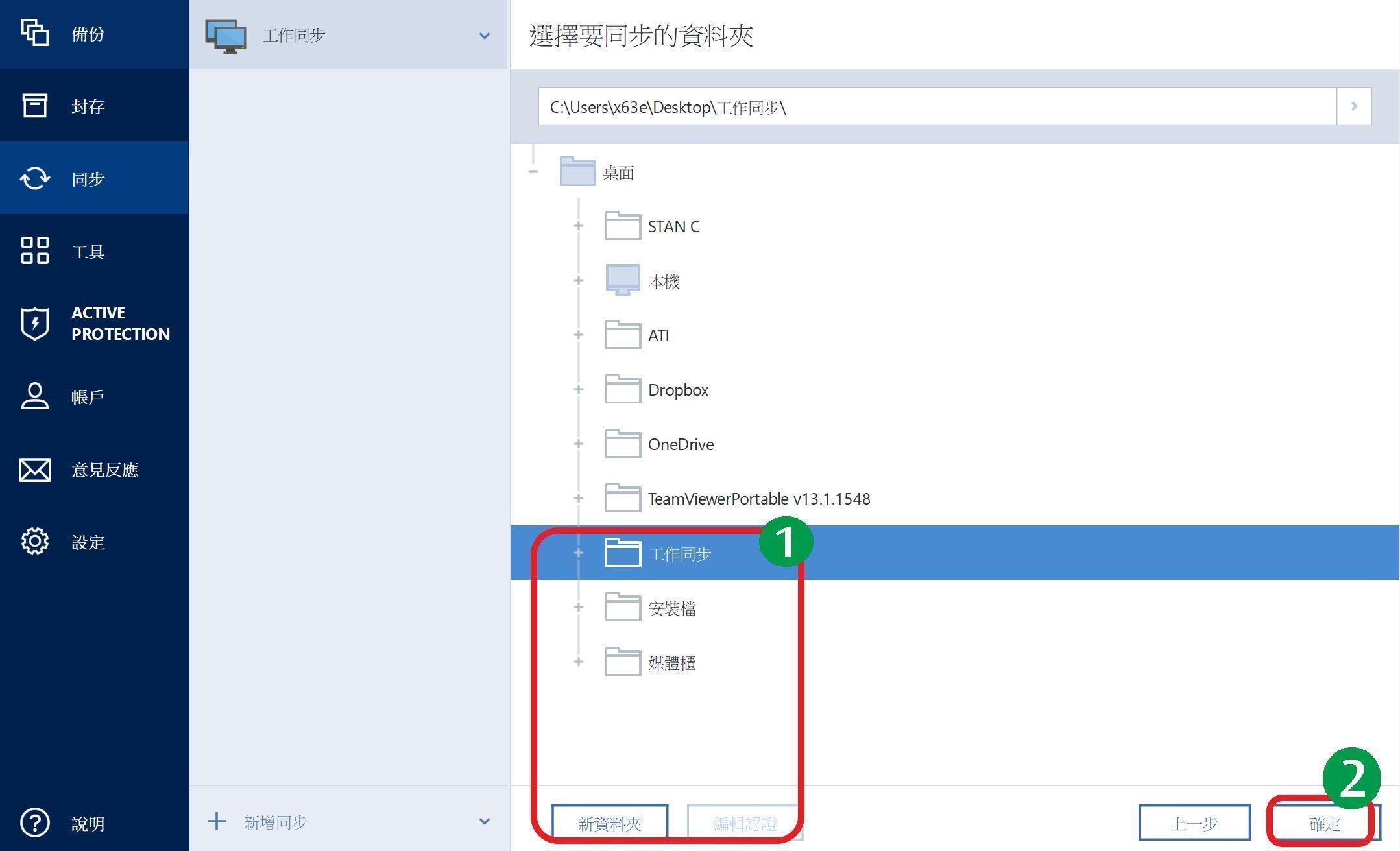
Step7:設定好後會看到左側的同步計畫,以及同步中的電腦名稱;點擊【開啟資料夾】即可檢視同步的檔案。
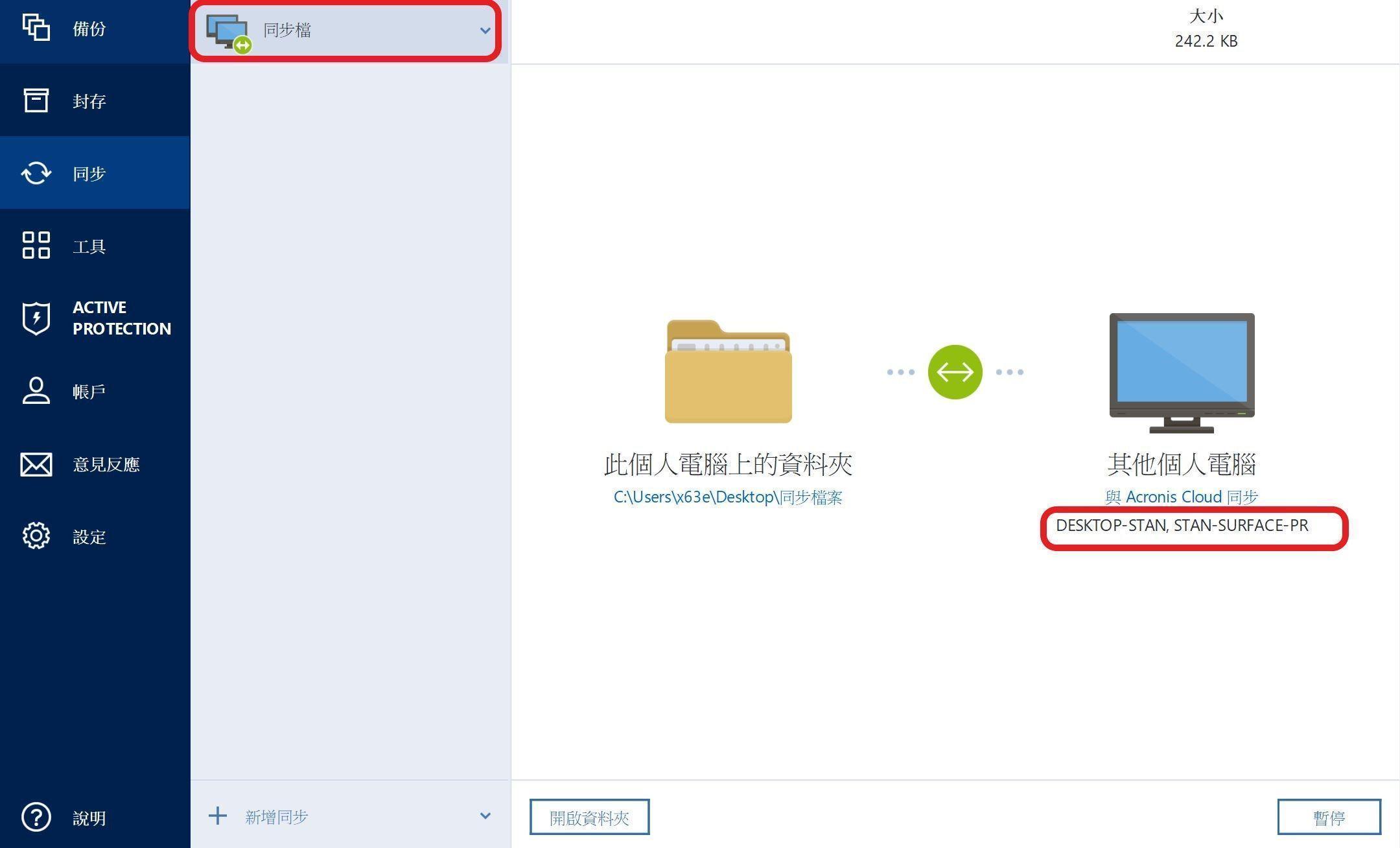
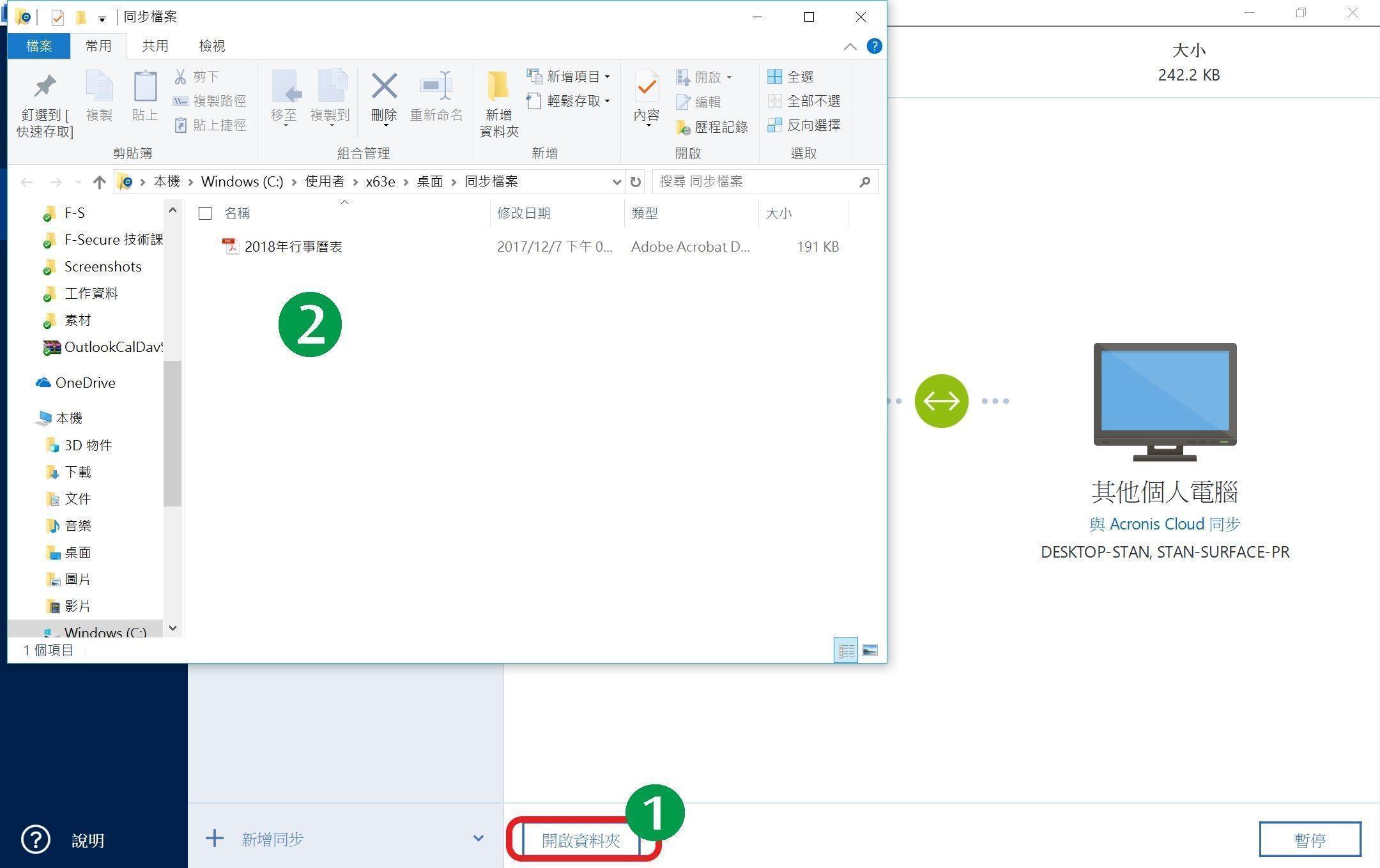
※同步資料時間約5分~ 8分左右,依設備環境不同,而決定同步時間的長短。
電腦畫面右下方、及檔案總管內會顯示相關圖示,表示其同步狀態。
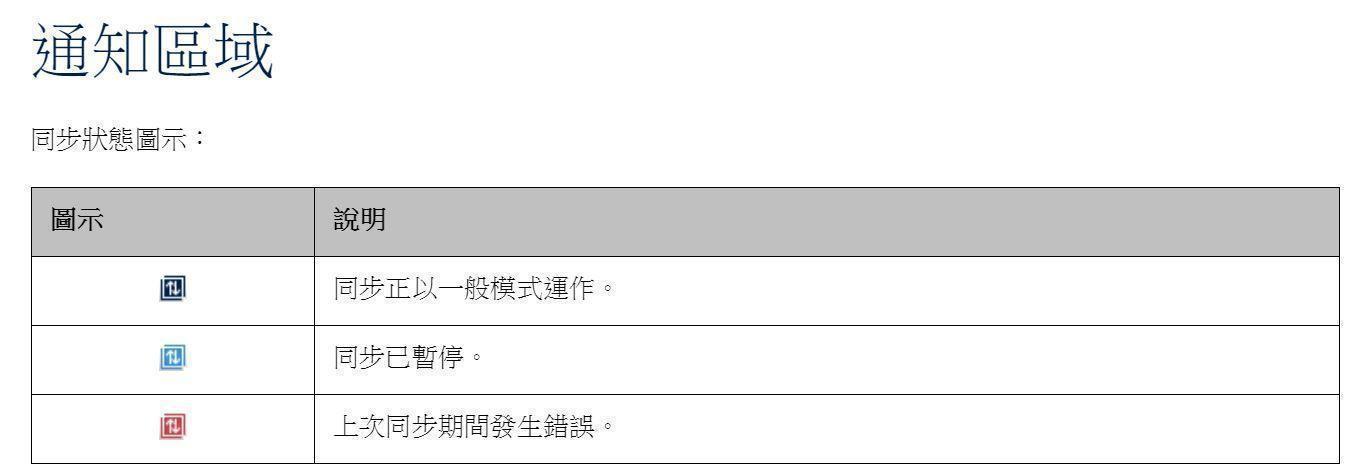
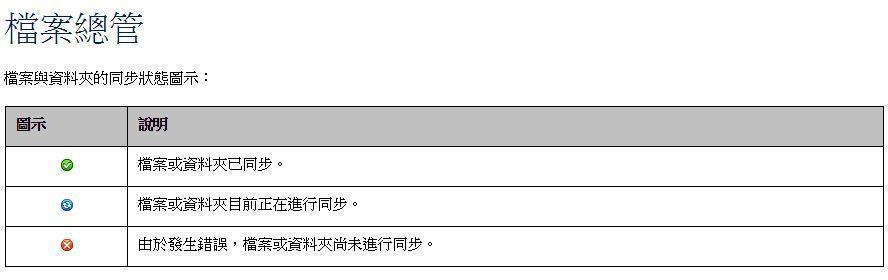
如需更多安克諾斯全產品資訊,請與湛揚技術服務中心聯繫,我們將竭誠為您服務!
服務信箱:support@t-tech.com.tw
客服專線:(02)2515-1599
週一至週五 (不含國定假日) 09:00~12:30;13:30~18:00
Acronis True Image 2018 (標準、進階版)
Acronis True Image 2019 (標準、進階版)
作業系統:
確認產品適用作業系統需求請於湛揚科技官網查詢此處
功能說明:
此功能可從您的所有電腦存取相同的資料,包括文件、相片、影片等。您可以隨時隨地輕鬆取得您的資料。不用再透過電子郵件寄送檔案給自己,也不用隨時攜帶 USB 磁碟機。
相關同步詳細資訊可以參考使用手冊
Step1:開啟Acronis True Image 2018軟體後點選【同步】,在畫面右下方點【建立同步】。
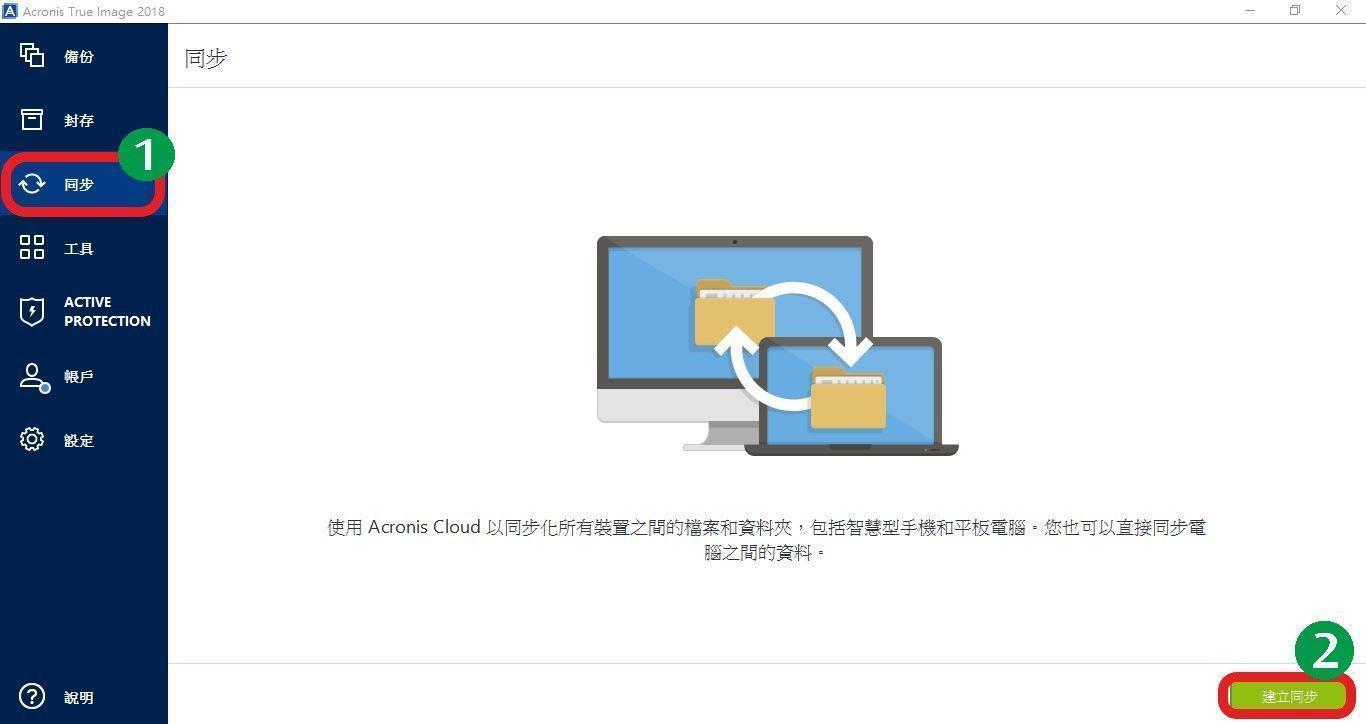
Step2:若要資料同步至另一台電腦,請選第二項目,若您有雲端授權請點選第一個項目可進行同步至雲端。
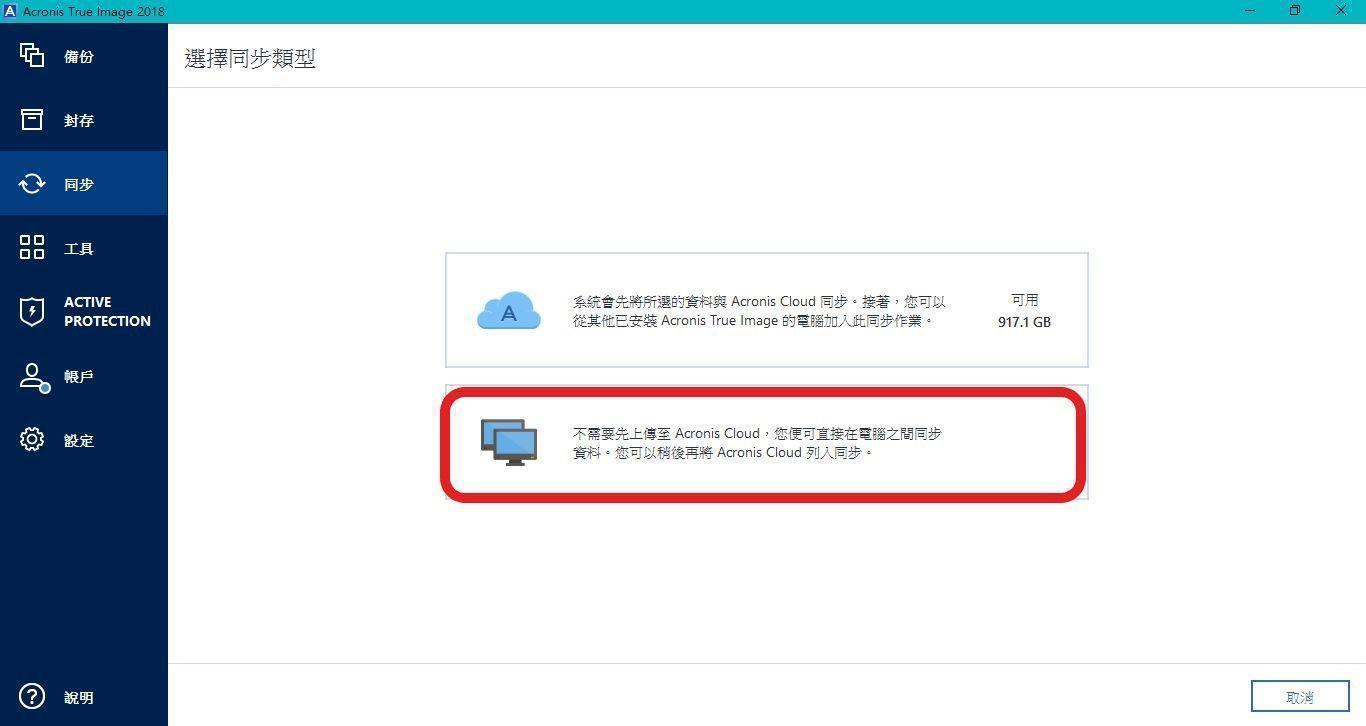
Step3:請選擇要同步的資料夾、或是新增資料夾,設定好後點擊【確定】。
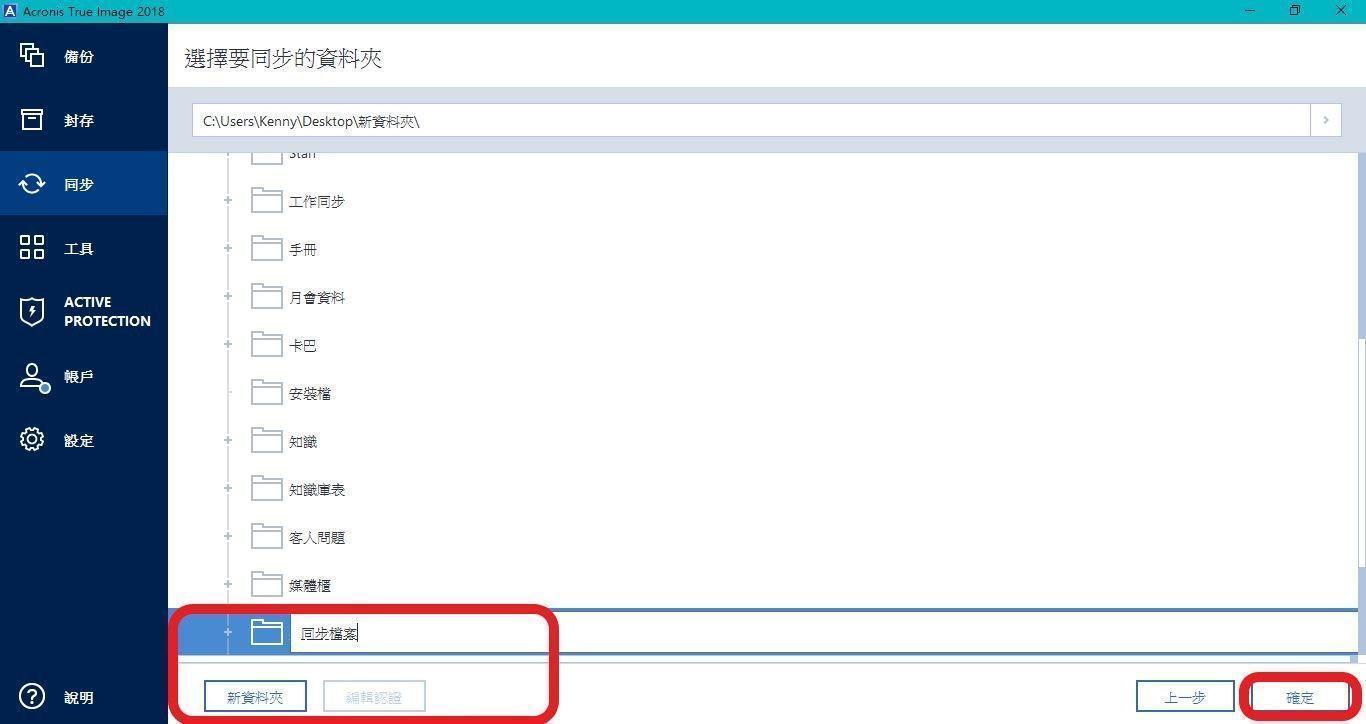
Step4:設定好後,會看到類似如下畫面,並有綠色雙箭頭表示設定成功。
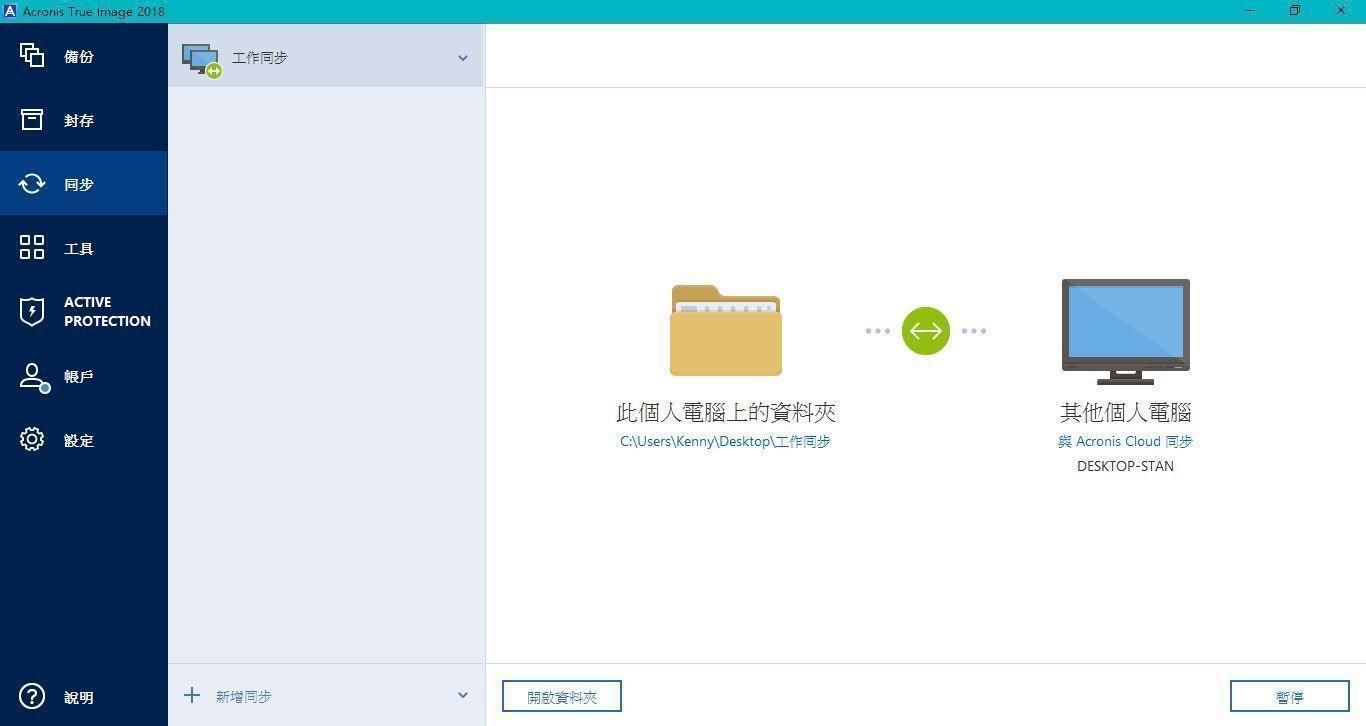
Step5:在另一台有安裝Acronis True Image 2018的電腦內開啟程式,並點選【同步】,在右下方點選【加入同步】。
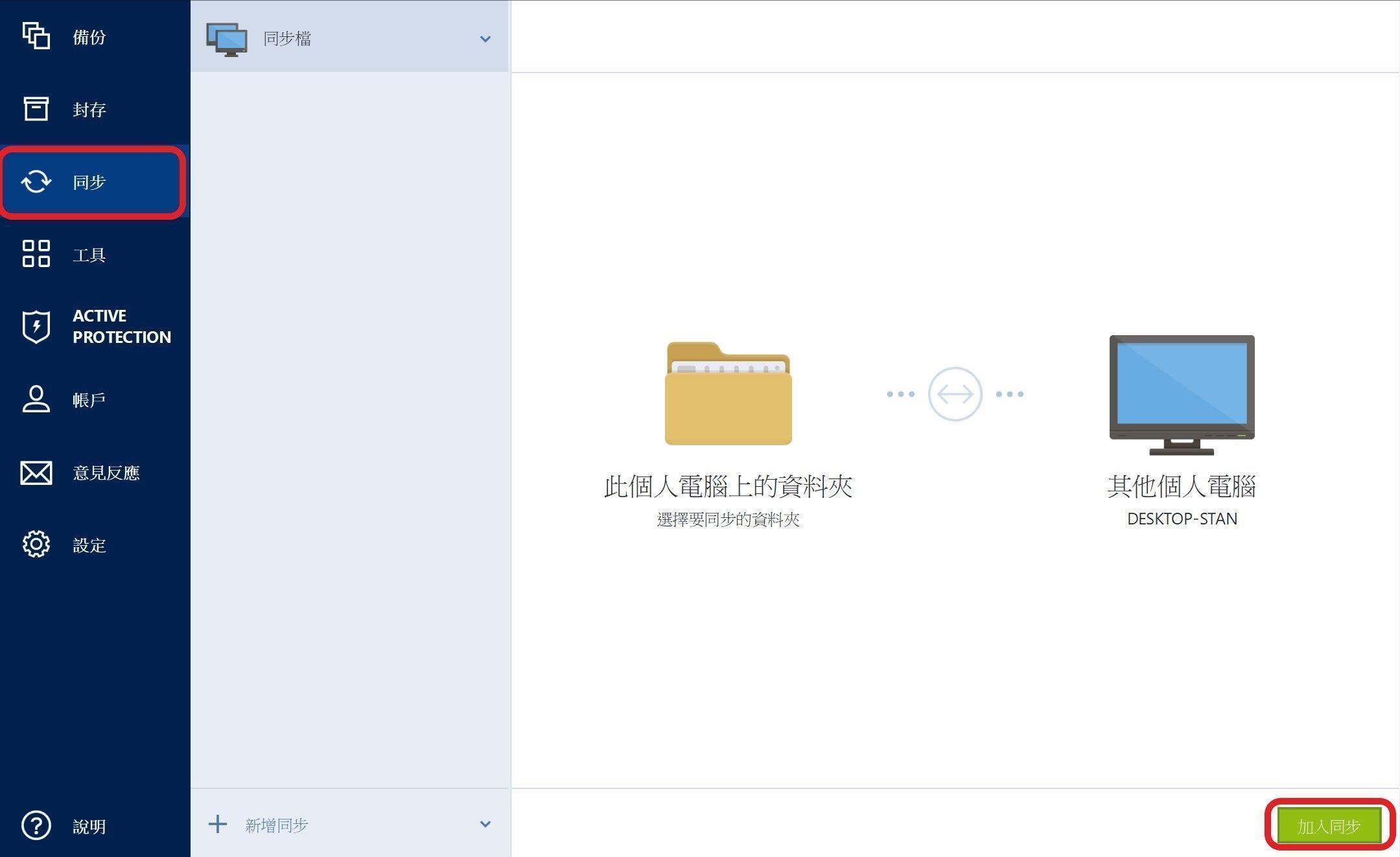
Step6:選擇要同步的資料夾、或新增資料夾,之後點選【確定】。
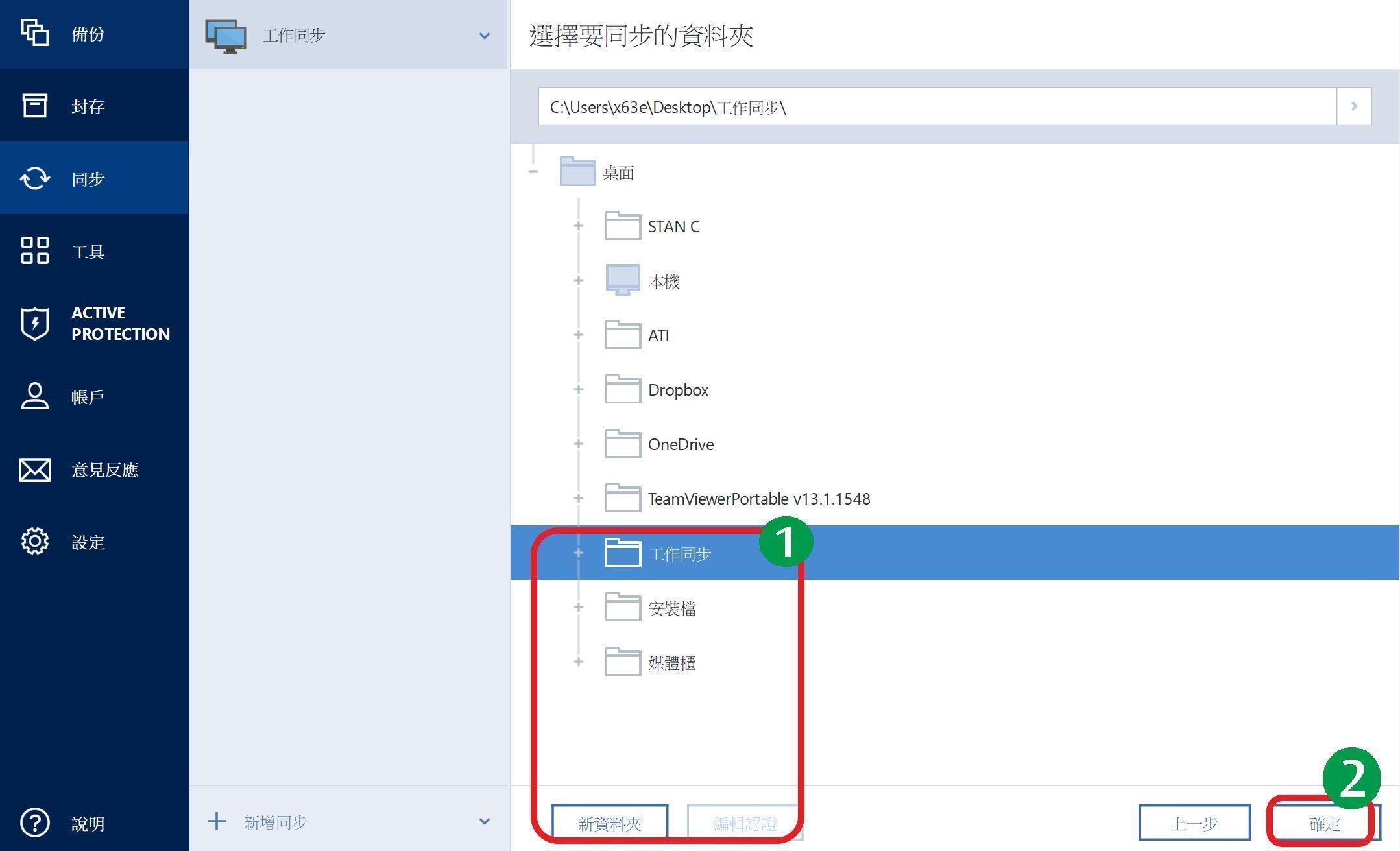
Step7:設定好後會看到左側的同步計畫,以及同步中的電腦名稱;點擊【開啟資料夾】即可檢視同步的檔案。
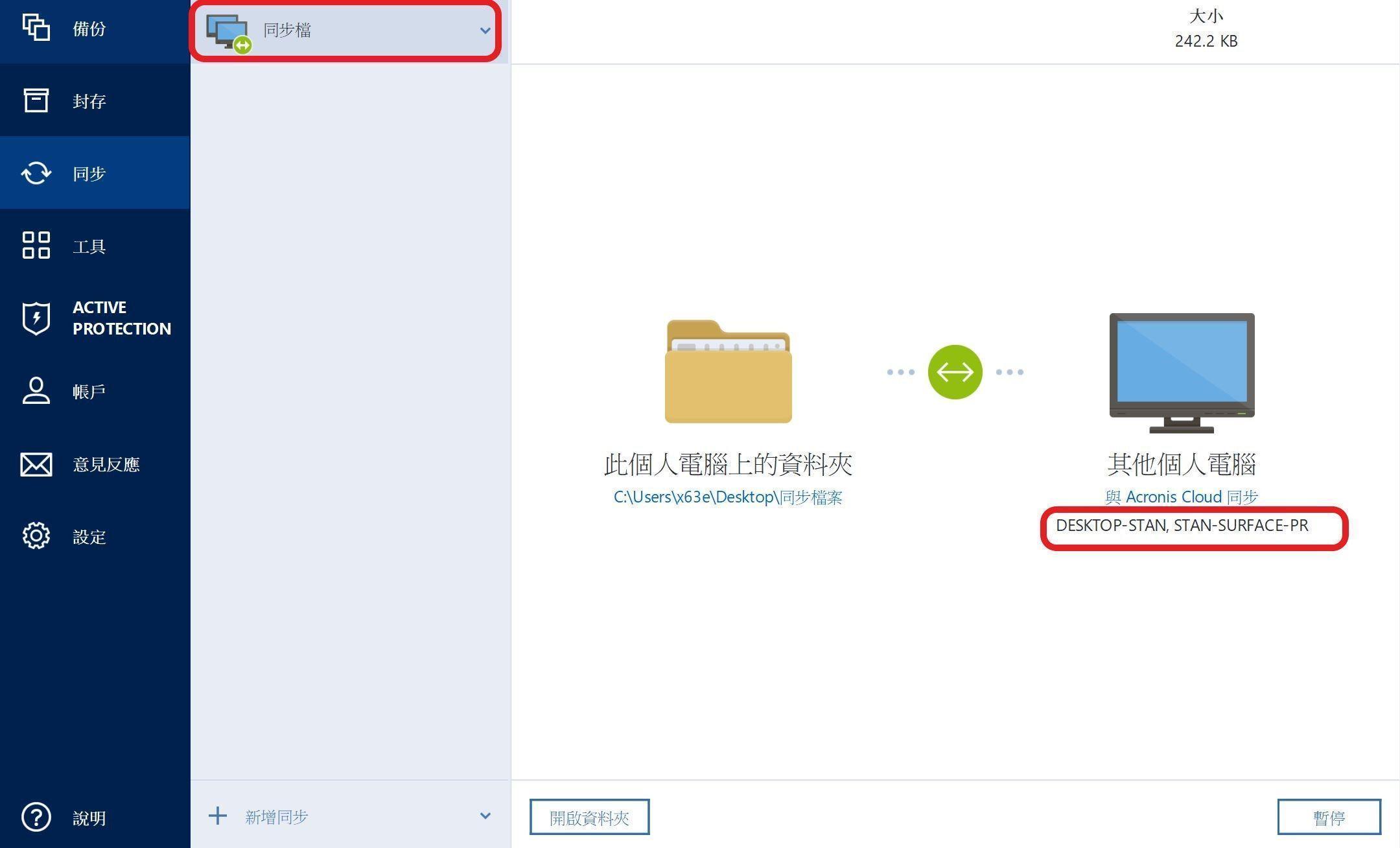
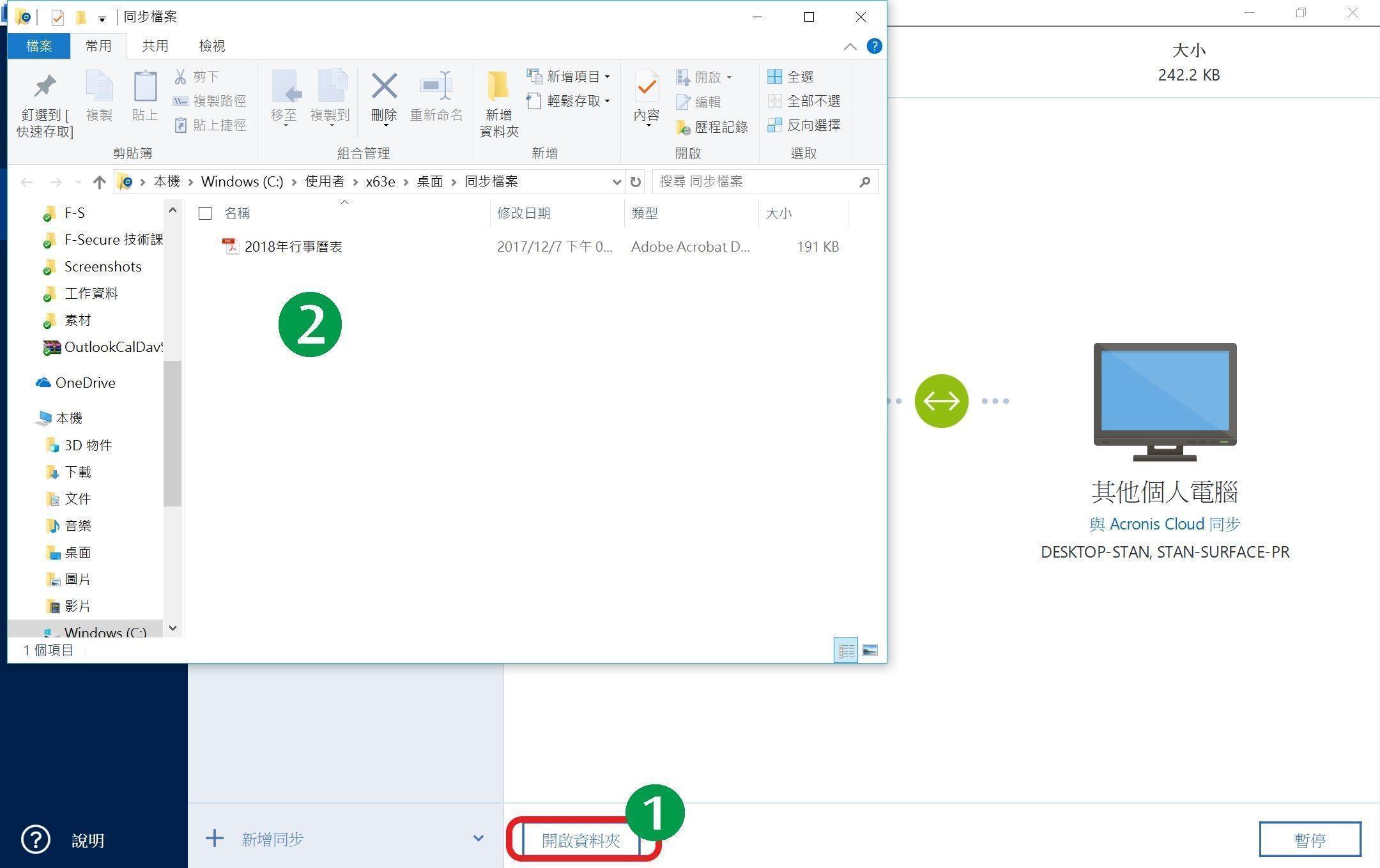
※同步資料時間約5分~ 8分左右,依設備環境不同,而決定同步時間的長短。
電腦畫面右下方、及檔案總管內會顯示相關圖示,表示其同步狀態。
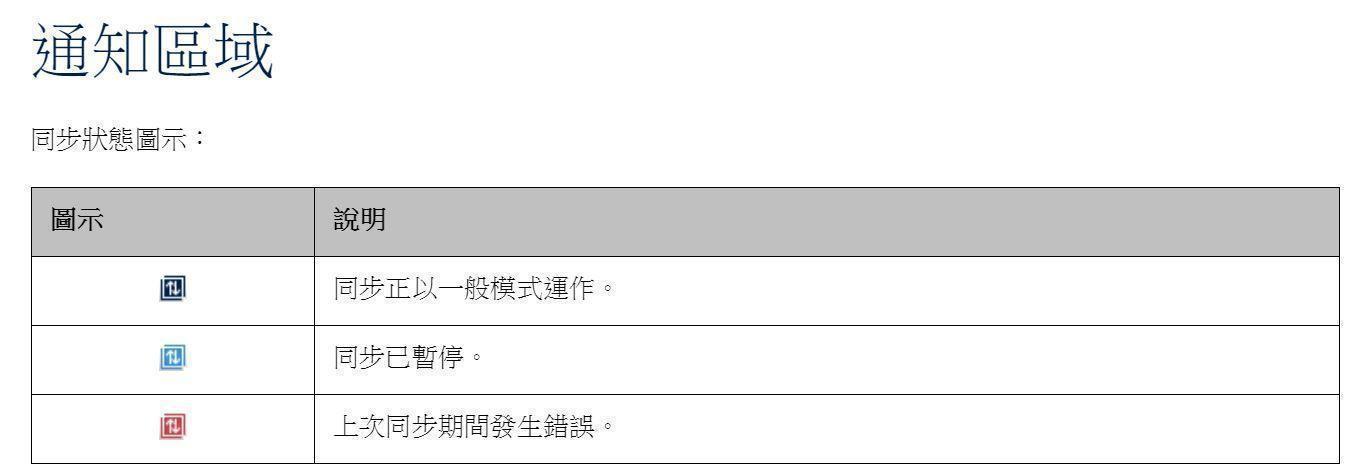
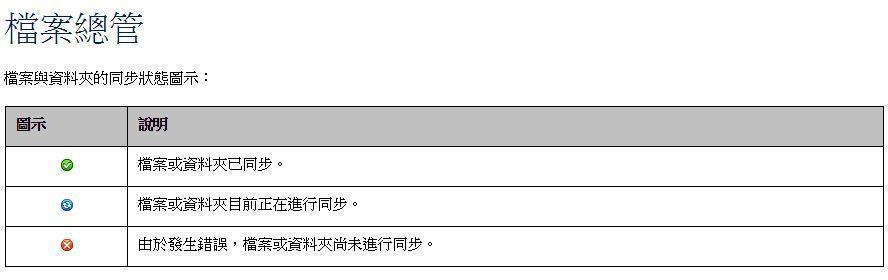
如需更多安克諾斯全產品資訊,請與湛揚技術服務中心聯繫,我們將竭誠為您服務!
服務信箱:support@t-tech.com.tw
客服專線:(02)2515-1599
週一至週五 (不含國定假日) 09:00~12:30;13:30~18:00





